モバイル デバイスの前面と背面のカメラを Webex Meetings に表示する
 フィードバックがある場合
フィードバックがある場合ミーティング中に前面と背面のカメラを同時に表示すると、モバイル デバイスの背面カメラを使用するときに、画面に残ります。
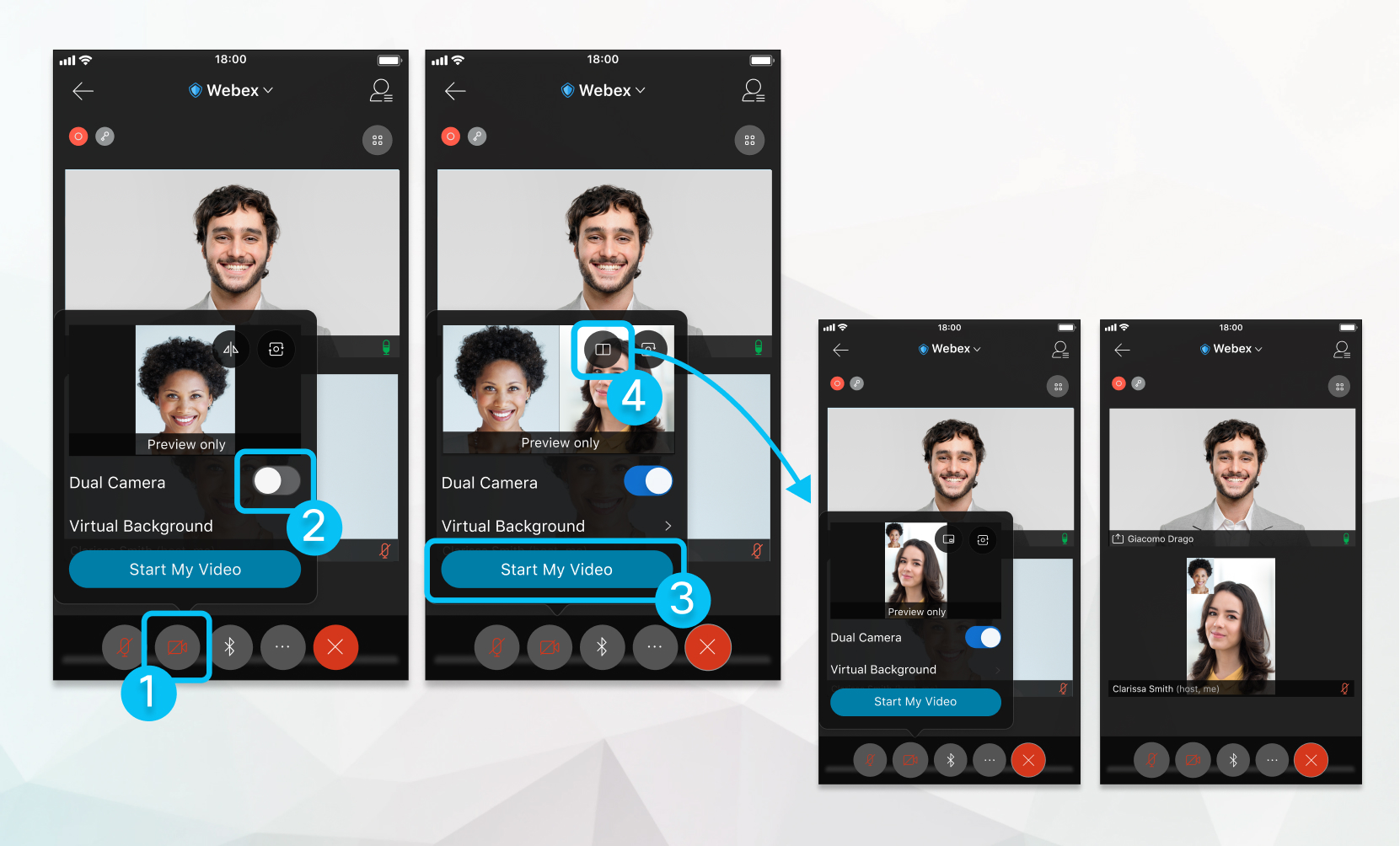
| 1 |
[カメラ] |
| 2 |
デュアル カメラをオンに切り替えます。 デフォルトでは、背面と前面カメラのビデオが横に並べて表示されます。
|
| 3 |
(オプション)横に並べて表示のアイコンをタップして、デュアル カメラ ビデオ レイアウトをピクチャ-イン-ピクチャに変更します。 前面カメラは、背面カメラの大きなビデオ内では小さいビデオとして表示されます。
|
| 4 |
[マイ ビデオを開始] を選択します。 |
この投稿記事は役に立ちましたか?

 をタップします。
をタップします。
